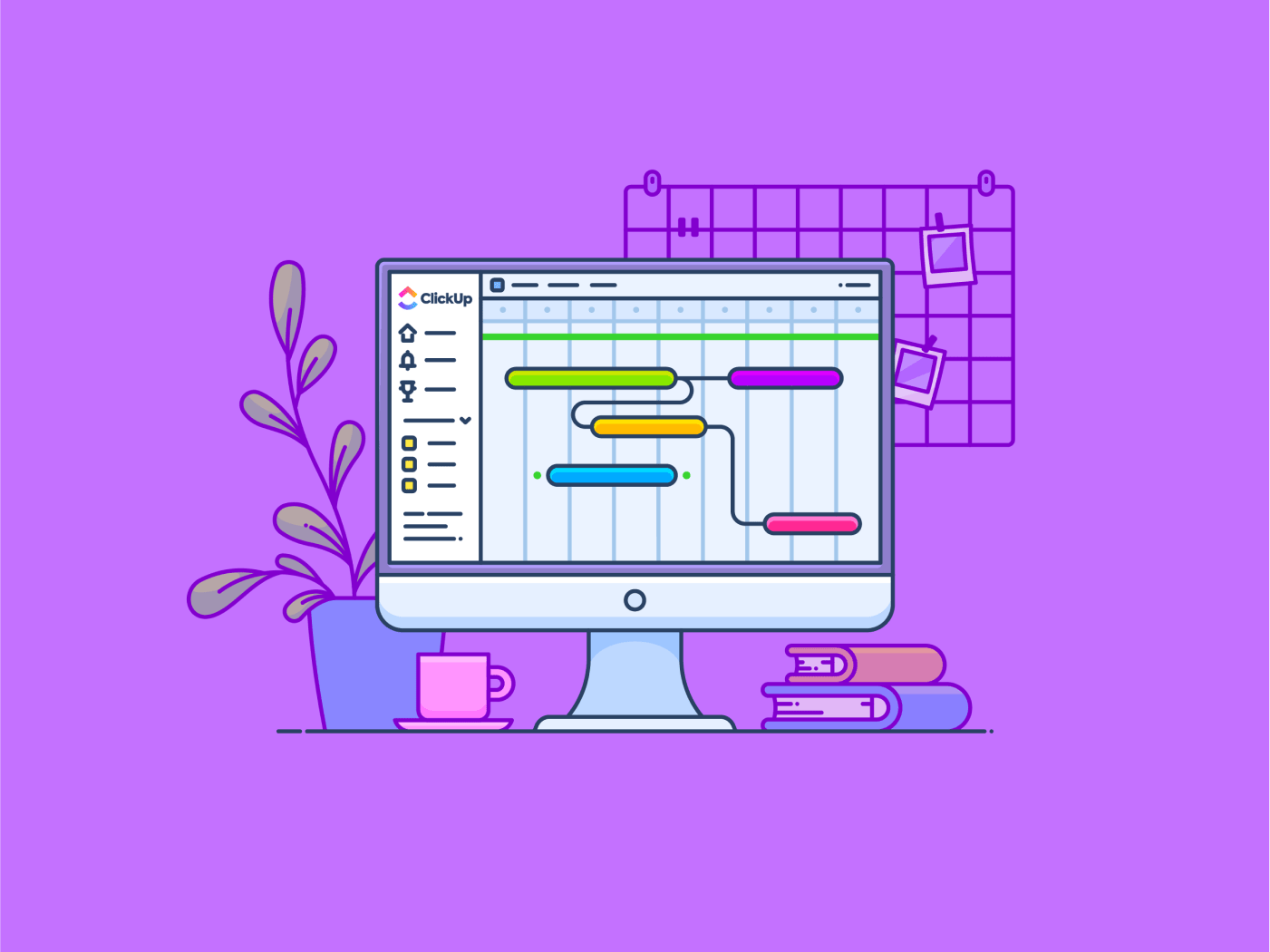On dakika sonra bir proje toplantınız var, ancak raporunuz karmaşık bir hal aldı. Son teslim tarihleri yaklaşıyor ve hangi görevlerin önce tamamlanması gerektiğini tam olarak hatırlayamıyorsunuz.
Bu karmaşadan kurtulmak için ihtiyacınız olan tek şey bir Gantt grafiği! Gantt grafikleri, zaman çizelgelerini, engelleri ve proje potansiyelini netleştiren güçlü görselleştirme araçlarıdır
Popüler iş yönetimi platformu monday.com, Gantt grafikleri oluşturma sürecini basitleştirir ve hızlandırır. Bu çubuk grafikler, proje programlarını göstererek proje yöneticilerine görev süreleri, bağımlılıklar ve genel proje zaman çizelgeleri hakkında net bir resim sunar.
Nasıl yapıldığını anlayalım.
Monday.com'da Gantt Grafiği Oluşturma
Monday.com'da Gantt grafiğini sıfırdan oluşturmanıza gerek yoktur. Bunun yerine, görevlerinizi Gantt biçiminde görselleştirmek için görünümlerini kullanabilirsiniz.
Monday.com'da basit bir Gantt grafiği oluşturmak için aşağıdaki adımları izleyin:
Adım 1: Panonuzu ayarlayın

İlk adım, projenize özel bir pano oluşturmaktır. Kenar çubuğunun sağ üst köşesindeki "+" düğmesine tıklayın ve seçeneklerden "Gantt grafiği"ni seçin. Panonuza, elinizdeki projeyi yansıtan açıklayıcı bir ad verin ve "Pano Oluştur"a tıklayın
Adım 2: Sütun ekleyin

Monday.com'un proje görevlerinizi bir Gantt grafiğine dönüştürmesi için belirli bilgilere ihtiyacı vardır. Panonuzda en azından aşağıdaki sütunların bulunduğundan emin olun:
- Görev adı: Projenizde yer alan her görevi açıkça tanımlayın
- Zaman çizelgesi: Bu sütun, genellikle gün veya hafta olarak ifade edilen her görevin süresini belirtir
- Başlangıç tarihi (isteğe bağlı): Belirli görevler için önceden belirlenmiş başlangıç tarihleriniz varsa, bunları özel bir sütuna ekleyin
💡Pro İpucu: Projeniz hakkında daha fazla bilgi edinmek için, Gantt grafiğinize "Durum", "Atanan Kişi" veya "Öncelik" gibi sütunlar ekleyerek grafiğinizi geliştirin
Adım 3: Gantt görünümünü etkinleştirin

Panonuzun üst kısmında bulunan "Pano Görünümü" menüsüne gidin. Açılır menüden "Gantt" seçeneğini seçin
Tamamlandığında, monday.com panosu görevlerinizi görsel olarak çekici bir Gantt grafiği olarak gösterecektir. Her görev adı, zaman çizelgesinde bir çubuk olarak görünür ve uzunluğu, "Zaman Çizelgesi" sütununda belirtilen süreyi temsil eder.
Adım 4: İnce ayar

monday.com, Gantt grafiğinizi optimize etmek için bazı özel seçenekler sunar:
- Gruplama: Görevlerinizi proje aşamalarına, takımlara veya diğer ilgili kategorilere göre gruplandırarak düzenleyin
- Renk: Görsel netlik için görev durumuna, önceliğine veya başka bir sütuna göre renkler atayın
- Temel: İlk proje zaman çizelgenize göre ilerlemeyi izlemek için bir temel belirleyin
- Dönüm noktaları: Kolay başvuru için projenin anahtar dönüm noktalarını vurgulayın
Bu düzeyde görsel organizasyon, proje izleme ve takım içindeki iletişimi basitleştirir. Takım üyeleri, kendilerine atanan görevleri ve genel proje zaman çizelgesindeki pozisyonlarını kolayca görüntüleyebilir.
💡Pro İpucu: Görevlerin zamanlamasını ayarlamak için görevleri zaman çizelgesi üzerinde sürükleyip bırakın. Karmaşık görevleri yönetilebilir adımlara ayırmak için ideal olan alt görevler oluşturmak için her görev çubuğunun yanındaki "+" düğmesini kullanın.
Monday.com'da Gantt Grafikleri Oluşturmanın Sınırlamaları
Monday.com, Gantt grafikleri oluşturmak için kullanıcı dostu bir deneyim sunsa da, bazı sınırlamaları olduğunu bilmek önemlidir:
- Sınırlı özelleştirme: monday.com'daki Gantt grafiği görünümü, proje zamanlamanızın temel görsel temsilini sunar. Özel Gantt grafiği yazılımlarına kıyasla özelleştirme seçenekleri sınırlıdır
- Temel kaynak yönetimi işlevselliği: monday. com, bireysel iş yüklerine veya beceri setlerine göre görev atama gibi takım kaynaklarını yönetmek için özel işlevler sunmaz
- Kısıtlı raporlama: monday.com Gantt grafiğine yönelik raporlama özellikleri biraz kısıtlıdır. Bu araçta portföy raporlama veya tek bir zaman çizelgesinde birden fazla projeyi etkili bir şekilde görüntüleme özelliği yoktur. Bu, aynı anda birden fazla projeyi yöneten takımlar için önemli bir dezavantaj olabilir, çünkü tam bir genel bakış elde etmek için panolar arasında geçiş yapmaları gerekebilir
- Ücretsiz Gantt Grafiği yazılımı değildir: monday.com temel özelliklere sahip ücretsiz bir plan sunsa da, Gantt grafiklerine ve gelişmiş özelliklere erişmek için ücretli bir abonelik planına geçmeniz gerekir
- Büyük projeler için karmaşıklık: monday.com Gantt grafiği, çok sayıda görev ve bağımlılık içeren son derece karmaşık projeler için hantal ve görsel olarak daha az anlaşılır hale gelebilir
- Entegrasyon eksikliği: monday. com'un Gantt grafikleri, zaman çizelgeleri, gerçek zamanlı gösterge panelleri veya diğer proje görünümlerine sorunsuz bir şekilde bağlanmaz. Bu entegrasyon eksikliği, proje performansı ve kaynak tahsisinin çeşitli yönlerini kapsayan ayrıntılı raporlar oluşturma yeteneğini engelleyebilir
ClickUp ile Gantt Grafikleri Oluşturun
Monday.com'un Gantt grafiklerinin sınırlamaları proje yönetimi ihtiyaçlarınız için bir zorluk oluşturuyorsa, ClickUp gibi daha kapsamlı bir proje yönetimi yazılımını keşfetmeyi düşünün.
ClickUp , süreçleri geliştirmek, kaynakları optimize etmek ve takım işbirliğini teşvik etmek için tasarlanmış, son derece özelleştirilebilir bir verimlilik platformudur. Çeşitli uygulamalar arasındaki işleri tek bir dinamik arayüzde benzersiz bir şekilde entegre eder ve haftalık güncellemeler kullanıcı deneyimini iyileştirmeyi amaçlar.
Platformun kullanıcı dostu tasarımı ve uyarlanabilirliği, işlerle birlikte büyümesini sağlayarak çeşitli uygulamalar için uygun hale getirir. ClickUp'ın iş yönetimine kapsamlı yaklaşımı, onu rakiplerinden ayıran ve aşağıdakiler dahil olmak üzere sağlam bir yerleşik araçlar paketi içeren özelliklere sahiptir:
- Organizasyonel hiyerarşi: Takımları, projeleri, görevleri ve alt görevleri etkili bir şekilde yönetmek için yapılandırılmış bir sistem
- Özelleştirilebilir iş görünümleri: İş akışlarınıza göre görev yönetimini özelleştirmek için 15'ten fazla ClickUp Görünümü
- İşbirliğine dayalı ClickUp Belgeleri : Gerçek zamanlı belge oluşturma, düzenleme ve paylaşım araçları
- ClickUp Beyaz Tahtalar: ClickUp içindeki belgelerinize ve görevlerinize bağlanan, beyin fırtınası ve ortak planlama için görsel, serbest çizim tuvalidir
ClickUp'ın anahtar özellikleri, monday.com'un Gantt grafikleriyle ilgili birçok sınırlamasını ortadan kaldırır. İşte nasıl:
- Kapsamlı özelleştirme: ClickUp, Gantt grafikleri için yüksek düzeyde özelleştirme sunarak ızgara çizgilerini, çubuk renklerini ve sütun görünürlüğünü ayarlamanıza olanak tanır. Bu, proje gereksinimlerinize en uygun özelleştirilmiş görselleştirmelerin oluşturulmasını sağlar
- Kaynak yönetimi: Kaynak yönetiminde mükemmeldir. Belirli takım üyelerine birden fazla görev atayabilir ve Gantt grafiği içinde iş yüklerini görsel olarak görüntüleyebilirsiniz. Bu, kaynak aşırı yükünü önleyerek ve risk yönetimini sağlayarak verimli proje yürütülmesini garanti eder
- Gelişmiş raporlama: ClickUp'ın güçlü raporlama fonksiyonları Gantt grafiklerine de uzanır. Proje ilerlemesini analiz eden, engelleri belirleyen ve zaman içinde proje performansını izleyen ayrıntılı raporlar oluşturun
- Gantt grafikleri içeren ücretsiz plan: monday.com'dan farklı olarak, ClickUp ücretsiz planında bile Gantt grafiği fonksiyonları sunarak, daha küçük takımlar için uygun maliyetli bir seçenek olmaktadır
- Karmaşıklığı yönetme: ClickUp, kullanıcıların görev bağımlılıklarını ve dönüm noktalarını doğrudan ve net bir şekilde Gantt grafiği içinde oluşturup görselleştirmelerine olanak tanır. Bu, birbirine bağlı çok sayıda görevi içeren karmaşık projeleri yönetmek için kullanışlıdır. Platformun yakınlaştırma ve filtreleme özellikleri, kapsamlı bir genel bakış sunarken belirli proje segmentlerine odaklanmanızı sağlar
- Kapsamlı entegrasyon: ClickUp, Gantt grafiği görünümünde bile kullanabileceğiniz yorumlar, bahsetmeler ve ek dosyalar gibi işbirliği araçları içerir. Bu, takım üyeleri arasındaki iletişimi kolaylaştırarak herkesin proje güncellemeleri ve değişiklikleri hakkında bilgilendirilmesini ve uyum içinde çalışmasını sağlar. Kullanıcılar, aynı proje içinde Liste, Pano ve Gantt gibi farklı görünümler arasında geçiş yapabilir. Bu esneklik, takımların proje ayrıntılarını farklı açılardan analiz etmelerine olanak tanıyarak proje yönetiminin tüm yönlerinin kapsanmasını ve kolay erişilebilir olmasını sağlar
Ayrıca okuyun: 2024'ün En İyi 20+ Monday Alternatifini Test Ettik
ClickUp ile Gantt Grafiği Oluşturma

ClickUp ile sağlam Gantt grafikleri oluşturmanın birkaç yolu vardır. ClickUp'ın Gantt Grafik Görünümü ile başlayalım:
Adım 1: Projeyi tanımlayın
ClickUp, tüm projeyle ilgili bilgileri birleştirmenize ve düzenlemenize yardımcı olacak çeşitli araçlar sunar. Örneğin, ClickUp Hedefleri'ni kullanarak amaçlarınızı net bir şekilde ifade edebilir ve ilerlemeyi izlemek için ölçülebilir hedefler belirleyebilirsiniz. Ayrıca, hedeflerinizi klasörler halinde düzenlemek, kolaylık sağlar ve izlemeyi kolaylaştırır.

Bu aşamada,
- Projenin hedeflerini, çıktılarını ve genel zaman çizelgesini açıkça belirtin
- Projeyi tamamlamak için gerekli anahtar görevleri belirleyin
- Her görevi tamamlamak için gereken süreyi belirleyin
Adım 2: Görevler oluşturun

ClickUp'ta yeni bir liste veya klasör oluşturun. Bu, proje görevleriniz için bir kap görevi görecektir. 1. adımda belirlediğiniz tüm görevleri girin. Ardından, her görev için son teslim tarihlerini atayarak bir ön zaman çizelgesi oluşturun. ClickUp'ın Özel Alanlar özelliğini kullanarak diğer ilgili görev ayrıntılarını da ekleyebilirsiniz.

Adım 3: Gantt grafiği görünümünü oluşturun

Listenize veya klasörünüze gidin. Görevlerinizin bulunduğu proje konteynerine gidin. Ardından, "+ Görünüm" düğmesine tıklayın ve "Gantt" seçeneğini seçin. Görünümü yeniden adlandırabilir, gizli hale getirebilir veya kolay erişim için sabitleyebilirsiniz.
Adım 4: Görselleştirin ve ayarlayın
Gantt grafiği, görevlerinizi yatay çubuklar halinde görüntüler; çubukların uzunluğu süreyi, pozisyonları ise başlangıç ve bitiş tarihlerini gösterir. Görevler arasında bağımlılıklar oluşturarak, diğer görevlerin başlamadan önce tamamlanması gereken görevleri gösterin. Bunu yapmak için:
- Bir görevin üzerine gelin
- Düğümü tıklayıp sürükleyin
- Görevleri birbirine bağlamak ve Bağımlılık oluşturmak için çizgiyi başka bir göreve bırakın

Bağımlılığı silmek için, görevler arasındaki bağlantıya tıklayın ve Sil'e basın.
💡Pro İpucu: Gantt görünümünde Düzen seçeneklerinde Bağımlılıkları yeniden planla seçeneği etkinleştirildiğinde, Bağımlılıkları olan bir görevi sürüklediğinizde zincirdeki tüm sonraki görevler otomatik olarak yeniden planlanır.
Bundan sonra:
- Önemli proje kontrol noktalarını işaretlemek için dönüm noktaları ekleyin
- Görev çubuklarını sürükleyip bırakarak başlangıç ve bitiş tarihlerini gerektiği gibi değiştirebilirsiniz
- Slack süresi olmayan görevlerin sırası olan kritik yolu belirleyin
Adım 5: Özelleştirin ve iyileştirin

Görev çubuğuna tıklayarak atanan kişiler, öncelik ve özel alanlar dahil olmak üzere görev ayrıntılarını görüntüleyebilir ve düzenleyebilirsiniz. Bu işlem tamamlandığında şunları yapabilirsiniz:
- Zaman ölçeğini ayarlayarak projenizin ilerlemesini farklı ayrıntı düzeylerinde görüntüleyin
- Görevleri atanan kişiye, duruma veya diğer kriterlere göre filtreleyin
- Görevleri kategorilere ayırmak veya önemli bilgileri vurgulamak için renk kodlarını kullanın
Ek ipuçları:
- Görevlerin doğru sırayla tamamlandığından emin olmak için bağımlılıkları kullanın
- İlerlemeyi izlemek ve başarıları kutlamak için net dönüm noktaları belirleyin
- Gecikmeleri önlemek için kritik yoldaki görevlere özel dikkat gösterin
- Gerekirse görev sürelerini ve bağımlılıkları ayarlayarak Gantt grafiğinizi güncel tutun
ClickUp ile Gantt Grafikleri oluşturmanın başka bir yolu da ClickUp Basit Gantt Şablonu 'nu kullanmaktır. Gantt grafiklerinin oluşturulmasını ve yönetimini basitleştirmek, proje zaman çizelgelerini ve bağımlılıkları daha yönetilebilir hale getirmek için tasarlanmıştır.
Bu Gantt grafiği şablonunu kullanarak elde edeceğiniz bazı avantajlar şunlardır:
- Proje zaman çizelgenizi hızlı bir şekilde ayarlamak ve görselleştirmek için basit ve sezgisel bir arayüze erişin
- Sürükle ve bırak özelliği ile görev sürelerini ve bağımlılıkları kolayca ayarlayın, böylece proje planında hızlı değişiklikler yapabilirsiniz
- Görev bağımlılıklarını oluşturun ve yönetin, tüm proje dönüm noktalarının açıkça tanımlandığından ve birbirine bağlı olduğundan emin olun
- Anahtar dönüm noktalarını ve kritik yolları belirleyerek projenizin yolunda ilerlemesini sağlayın. Bu, projenin başarısı için gerekli görevlere öncelik vermenize yardımcı olur
- Her görevin ilerlemesini doğrudan Gantt grafiğinde görselleştirin ve projenin genel durumunu bir bakışta net bir şekilde görün
- Şablon, birden fazla görünümü destekler, böylece gerektiğinde farklı ayrıntı düzeyleri arasında geçiş yapabilirsiniz. Bu esneklik, çeşitli paydaşların ihtiyaçlarını karşılamaya yardımcı olur
Hızlı ipuçları:
- Projenin hedeflerini özetleyerek ve net dönüm noktaları belirleyerek başlayın. Bu, projeyi yönetilebilir görevlere ve aşamalara ayırmanıza yardımcı olacaktır
- Görev bağımlılığı özelliğini tam olarak kullanarak görevlerin sırasını haritalayın. Bu, takım üyelerinin hangi görevlerin diğerleri için ön koşul olduğunu bilmelerini sağlayarak projenin daha sorunsuz yürütülmesine yardımcı olur
- Gantt grafiğini görevlerdeki en son ilerlemelerle güncel tutun. Bu gerçek zamanlı izleme, olası gecikmeleri belirlemeye yardımcı olur ve zamanında ayarlamalar yapılmasına olanak tanır
- Zaman çizelgelerini gerektiği gibi ayarlamak için sürükle ve bırak fonksiyonunu kullanın. Bu, proje kapsamında değişiklikler olduğunda veya beklenmedik gecikmeler yaşandığında özellikle kullanışlıdır
- Anahtar görevlerin zamanında tamamlanmasını sağlamak için kritik yollara odaklanın. Bu, projeyi rayından çıkarabilecek darboğazların önlenmesine yardımcı olur
- Özelleştirilebilir görünümleri kullanarak farklı paydaşlar için sunumlar oluşturun. Bu, proje durumunu ve zaman çizelgelerini etkili bir şekilde iletmenize yardımcı olur
- Gantt grafiğini diğer ClickUp araçlarıyla entegre ederek projenizin tüm yönlerini tek bir yerden yönetebilirsiniz. Örneğin, Gantt grafiğindeki görevleri takviminize bağlamak, daha iyi planlama ve zaman yönetimi için yardımcı olabilir
Mevcut bir ClickUp Projesine Gantt görünümü ekleyin
Mevcut bir ClickUp projesine Gantt grafiği eklemek için şu adımları izleyin:
- ClickUp Çalışma Alanınıza giriş yapın ve Gantt grafiğini eklemek istediğiniz klasöre veya listeye gidin
- Ekranın üst kısmında bulunan +Görünüm düğmesine tıklayın. Bu, çeşitli görünüm seçeneklerinin bulunduğu bir açılır menü açacaktır
- Kullanılabilir görünümler listesinden Gantt'ı seçin. İleride kolay erişim için bu görünümü sabitleyebilir veya gerekirse üçüncü taraf erişimini kısıtlayabilirsiniz
- Gantt grafiği oluşturulduktan sonra, görevler ekleyerek, zaman çizelgelerini ayarlayarak ve bağımlılıkları belirleyerek özelleştirebilirsiniz. Ayrıca, projenizin ihtiyaçlarına daha iyi uyması için renk şemalarını ve zaman birimlerini de değiştirebilirsiniz
Gantt Grafiklerini Oluşturmanın ve Yönetmenin Daha Kolay Bir Yolu
Monday.com temel bir Gantt grafiği fonksiyonelliği sunarken, ClickUp proje yönetimi için Gantt grafikleri oluşturmak için daha güçlü ve çok yönlü bir araç olarak ortaya çıkmaktadır. Kapsamlı özelleştirme seçenekleri, sağlam kaynak yönetimi ve gelişmiş raporlama yetenekleri ile ClickUp, net, bilgilendirici ve eyleme geçirilebilir Gantt grafikleri oluşturmanıza olanak tanır.
Gantt grafiklerinin görsel gücü ve ClickUp'ın kapsamlı özelliklerini kullanarak, projelerinizi verimli ve etkili bir şekilde yönetme konusunda rekabet avantajı elde edeceksiniz.
Farkı deneyimlemeye hazır mısınız? ClickUp'ı bugün deneyin ve proje yönetimi çalışmalarınızın tüm potansiyelini kullanın!